퇴근 시간만 되면 시계만 쳐다보게 되나요? 엑셀 작업에 시간을 너무 많이 뺏기고 있다면, 칼퇴를 부르는 엑셀 함수 활용 마스터 클래스가 여러분의 시간을 되찾아 줄 겁니다. 이 글에서는 엑셀 작업 효율을 극대화하여 정시 퇴근을 가능하게 하는 핵심 함수 활용법을 소개합니다. 더 이상 야근은 없습니다! 지금부터 엑셀 마스터로 거듭나세요.
엑셀, 시간을 잡아먹는 주범인가? (업무 자동화, 생산성 향상, 시간 단축)
엑셀은 강력한 도구이지만, 제대로 활용하지 못하면 오히려 시간을 낭비하는 주범이 될 수 있습니다. 반복적인 수작업, 복잡한 계산, 엉망진창인 데이터 정리… 생각만 해도 끔찍하죠. 하지만 걱정 마세요! 엑셀의 숨겨진 기능을 파헤치고, 효율적인 함수 활용법을 익히면 엑셀은 여러분의 가장 든든한 조력자가 될 것입니다. 핵심은 업무 자동화와 생산성 향상입니다. 엑셀 함수를 통해 불필요한 시간을 단축하고, 더 중요한 업무에 집중할 수 있도록 도와드리겠습니다.
1. 엑셀 자동화의 핵심, 함수 활용법

엑셀 함수는 단순히 계산을 수행하는 도구가 아닙니다. 데이터를 가공하고, 분석하고, 원하는 형태로 변환하는 강력한 마법과 같습니다. 예를 들어, VLOOKUP 함수를 사용하면 방대한 데이터에서 원하는 값을 순식간에 찾아낼 수 있습니다. IF 함수를 사용하면 조건에 따라 다른 결과를 반환하여 의사 결정을 자동화할 수 있습니다. SUMIF 함수를 사용하면 특정 조건에 맞는 값만 더하여 효율적인 데이터 분석이 가능합니다. 이러한 함수들을 능숙하게 활용하면 엑셀 작업 시간을 획기적으로 단축할 수 있습니다.
| 함수 이름 | 기능 | 활용 예시 |
|---|---|---|
| VLOOKUP | 특정 값을 찾아 해당 행의 다른 열 값을 반환 | 상품 코드별 재고 현황 파악 |
| IF | 조건에 따라 다른 값 반환 | 판매 목표 달성 여부 자동 판정 |
| SUMIF | 특정 조건에 맞는 값만 더함 | 지역별 판매 실적 합계 계산 |
| INDEX & MATCH | VLOOKUP의 단점 보완, 더 유연한 검색 가능 | 복잡한 데이터 표에서 원하는 값 추출 |
| OFFSET | 기준 셀에서 특정 거리만큼 떨어진 위치의 값 반환 | 동적으로 변하는 데이터 범위 참조 |
VLOOKUP 함수는 엑셀에서 가장 많이 사용되는 함수 중 하나입니다. 하지만 정확한 사용법을 모르면 오류가 발생하기 쉽습니다. VLOOKUP 함수를 사용할 때는 반드시 검색 범위의 첫 번째 열에 찾으려는 값이 있어야 하며, 정확한 값을 찾기 위해서는 FALSE 옵션을 사용하는 것이 좋습니다. INDEX & MATCH 함수를 함께 사용하면 VLOOKUP 함수의 단점을 보완하고 더욱 강력한 검색 기능을 활용할 수 있습니다.
2. 데이터 정리, 이제는 쉽게 끝내자

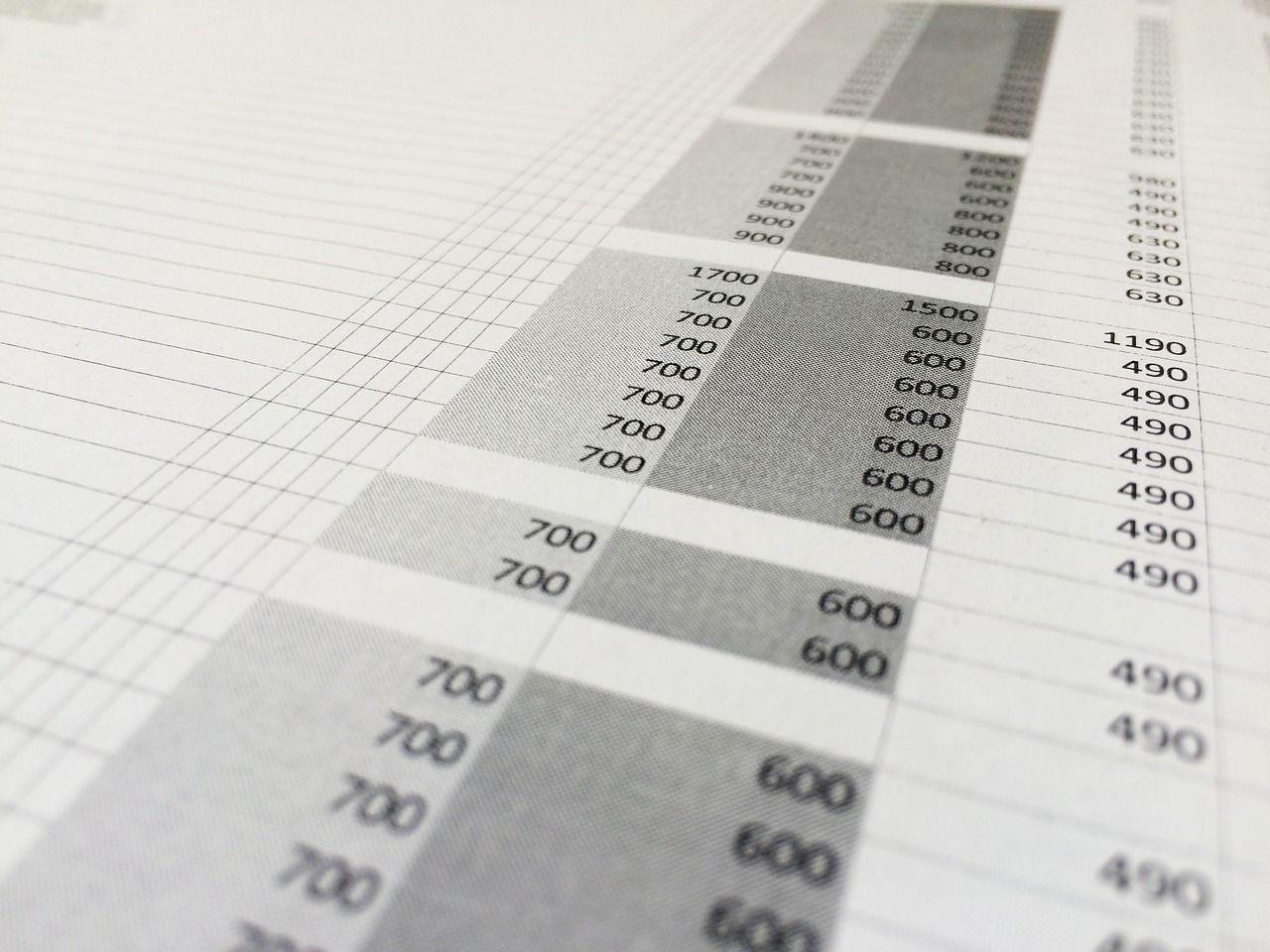
엑셀 작업의 상당 부분은 데이터를 정리하고 가공하는 데 소요됩니다. 엉망진창인 데이터를 정리하느라 시간을 낭비하고 있다면, 엑셀의 텍스트 함수와 조건부 서식을 활용해 보세요. LEFT, RIGHT, MID 함수를 사용하면 텍스트 문자열에서 필요한 부분만 추출할 수 있습니다. TRIM 함수를 사용하면 불필요한 공백을 제거하여 데이터를 깔끔하게 정리할 수 있습니다. 조건부 서식을 사용하면 특정 조건에 맞는 데이터를 시각적으로 강조하여 분석 효율을 높일 수 있습니다.
- LEFT(텍스트, 문자 수): 텍스트의 왼쪽부터 지정된 문자 수만큼 추출합니다.
- RIGHT(텍스트, 문자 수): 텍스트의 오른쪽부터 지정된 문자 수만큼 추출합니다.
- MID(텍스트, 시작 위치, 문자 수): 텍스트의 지정된 위치부터 지정된 문자 수만큼 추출합니다.
- TRIM(텍스트): 텍스트의 양쪽 공백을 제거합니다.
- SUBSTITUTE(텍스트, 이전 텍스트, 새 텍스트): 텍스트에서 특정 텍스트를 다른 텍스트로 바꿉니다.
데이터 정리의 핵심은 일관성을 유지하는 것입니다. 엑셀의 텍스트 함수와 조건부 서식을 활용하여 데이터 형식을 통일하고, 오류를 최소화하면 데이터 분석의 정확도를 높일 수 있습니다. 예를 들어, 전화번호 형식을 통일하거나, 날짜 형식을 일관되게 유지하면 데이터 분석 과정에서 발생할 수 있는 오류를 예방할 수 있습니다.
3. 단축키 마스터, 작업 속도 2배 향상

엑셀 함수 활용도 중요하지만, 단축키를 익히는 것도 작업 속도를 향상시키는 데 매우 효과적입니다. 마우스를 사용하는 시간을 줄이고, 키보드만으로 엑셀 작업을 수행할 수 있다면 작업 효율이 눈에 띄게 향상될 것입니다. 자주 사용하는 단축키를 암기하고, 꾸준히 연습하면 엑셀 작업 속도를 2배 이상 향상시킬 수 있습니다.
| 단축키 | 기능 |
|---|---|
| Ctrl + C | 복사 |
| Ctrl + V | 붙여넣기 |
| Ctrl + X | 잘라내기 |
| Ctrl + Z | 실행 취소 |
| Ctrl + Y | 다시 실행 |
| Ctrl + S | 저장 |
| Ctrl + A | 전체 선택 |
| Ctrl + B | 굵게 |
| Ctrl + I | 기울임꼴 |
| Ctrl + U | 밑줄 |
| Ctrl + 1 | 셀 서식 |
| F2 | 셀 편집 |
| F4 | 마지막 작업 반복 |
단축키를 익히는 가장 좋은 방법은 실제로 엑셀 작업을 하면서 사용하는 것입니다. 자주 사용하는 단축키를 포스트잇에 적어 모니터 옆에 붙여놓고, 엑셀 작업을 할 때마다 의식적으로 사용하면 단축키를 빠르게 익힐 수 있습니다. 엑셀의 단축키는 윈도우 운영체제의 기본적인 단축키와 동일한 경우가 많으므로, 윈도우 단축키를 함께 익히면 더욱 효율적인 엑셀 작업이 가능합니다.
칼퇴를 부르는 엑셀 함수 활용 마스터 클래스를 통해 엑셀 작업 효율을 극대화하고, 워라밸을 실현하세요. 엑셀은 단순한 도구가 아닌, 여러분의 시간을 되찾아주는 마법입니다. 지금 바로 엑셀 마스터가 되어 칼퇴의 기쁨을 누리세요!
